电脑更新完没声音 升级win10系统后没有声音怎么调整
当我们的电脑完成更新后,却发现没有声音时,这可能让我们感到困惑和焦虑,特别是当我们升级到Windows 10系统后,没有声音的问题可能会让我们感到不知所措。不用担心因为这个问题通常有解决办法。在本文中我们将探讨一些可能的原因以及如何调整Windows 10系统升级后没有声音的问题。无论您是一个普通用户还是一个技术专家,希望这些提示能帮助您解决电脑没有声音的困扰。
具体步骤:
1.第一步我们首先需要知道升级win10系统后没有声音的原因是驱动不兼容导致的,我们需要将声卡驱动还原到升级前。鼠标右键此电脑,选择属性,进去之后,点击设备管理器,如下图所示:
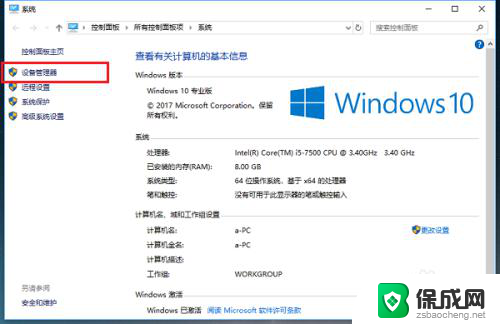
2.第二步打开设备管理器之后,点击声音、视频和游戏控制器,可以看到里面的驱动,如下图所示:
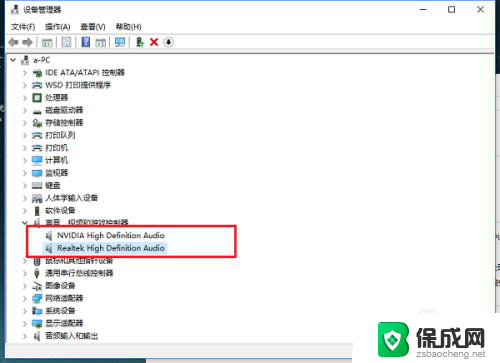
3.第三步如果里面只有一个声卡驱动,操作一次就可以。如果有多个驱动需要全部还原成升级前的驱动,选中驱动High Definition Audio,右键属性,进去之后,点击驱动程序,如下图所示:
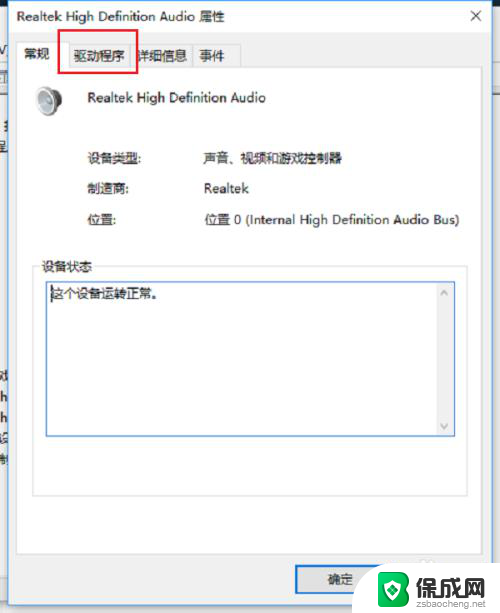
4.第四步进去驱动程序之后,点击回退驱动程序,如下图所示:
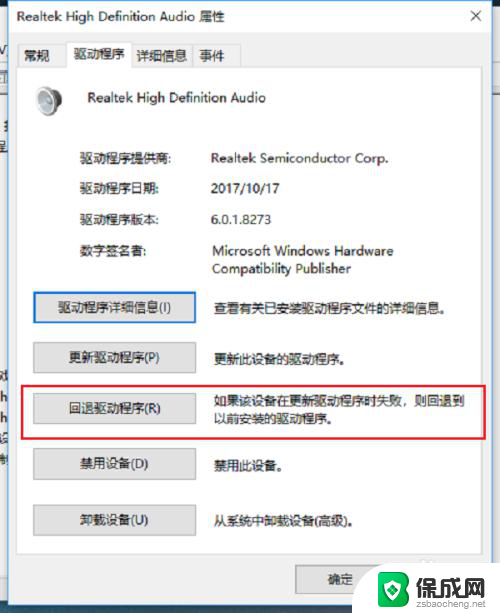
5.第五步点击回退驱动程序,会让选择会退的原因,回退之后,点击是,如下图所示:
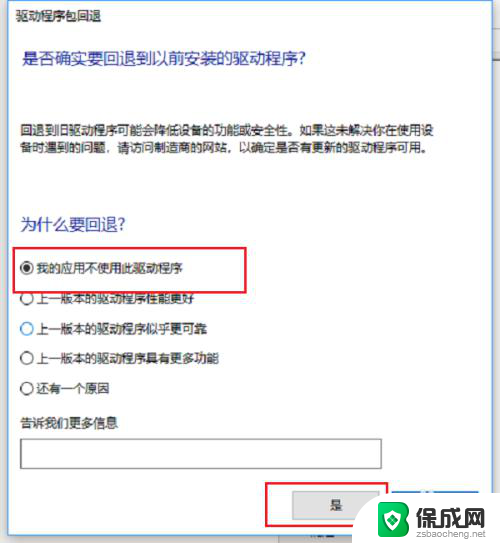
6.第六步可以看到已经成功将win10系统的声卡驱动回退到上一版本了,然后我们重启电脑。就有声音了,如下图所示:
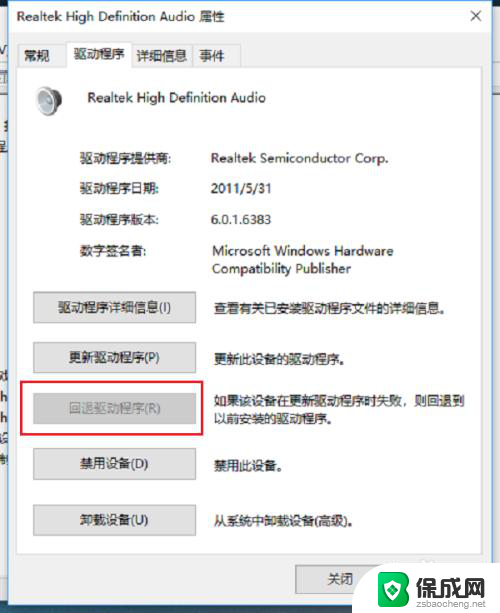
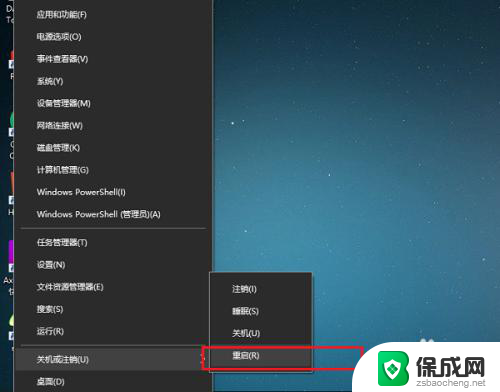
以上是电脑更新后没有声音的全部内容,需要的用户可以根据本文提供的步骤进行操作,希望这篇文章能对大家有所帮助。
电脑更新完没声音 升级win10系统后没有声音怎么调整相关教程
-
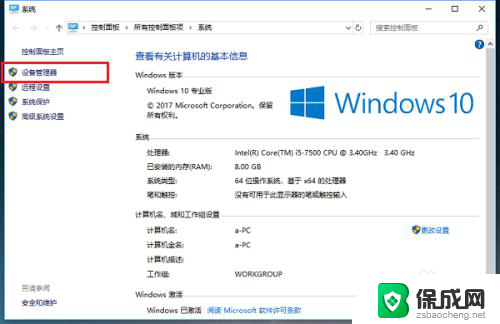 更新完电脑没有声音怎么回事 升级win10系统后没有声音解决方法
更新完电脑没有声音怎么回事 升级win10系统后没有声音解决方法2023-11-20
-
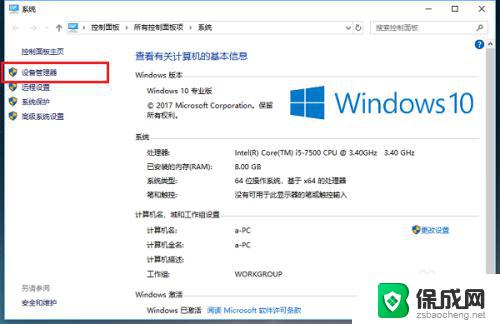 电脑升级到win10后没有声音 升级Win10后声音消失了怎么办
电脑升级到win10后没有声音 升级Win10后声音消失了怎么办2023-10-03
-
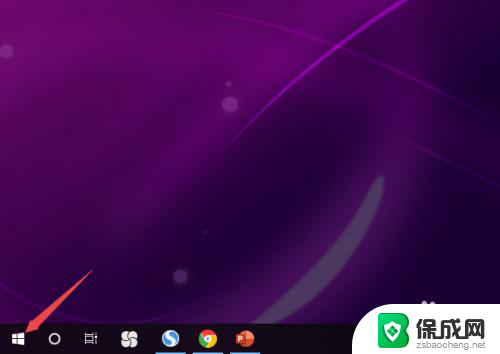 电脑插了耳机音响没声音了 Win10电脑插上耳机没有声音怎么调整
电脑插了耳机音响没声音了 Win10电脑插上耳机没有声音怎么调整2023-12-08
-
 耳机插电脑没有声音怎么回事 Win10耳机没声音怎么办
耳机插电脑没有声音怎么回事 Win10耳机没声音怎么办2024-03-21
-
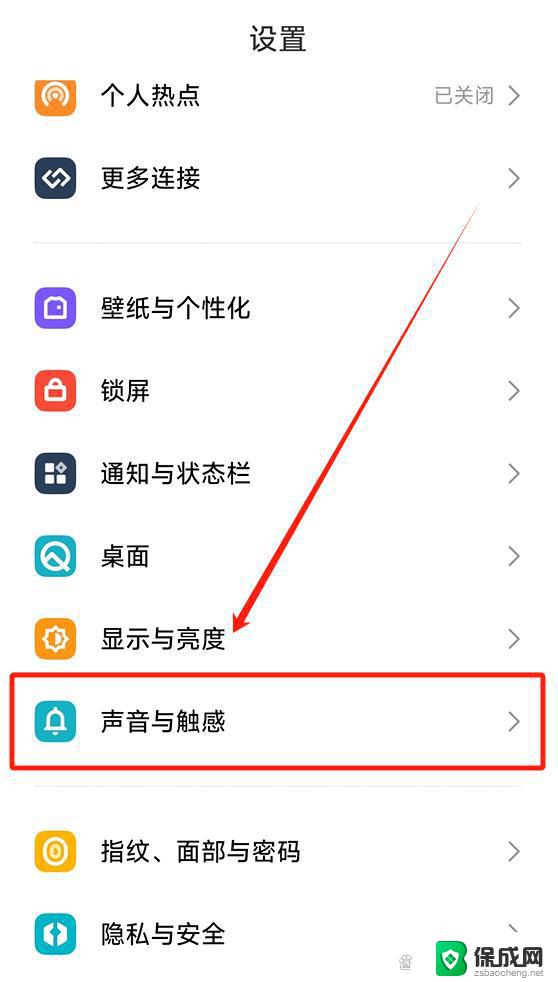 win10前耳机没声音怎么设置 电脑耳机无声音怎么调整设置
win10前耳机没声音怎么设置 电脑耳机无声音怎么调整设置2025-03-28
-
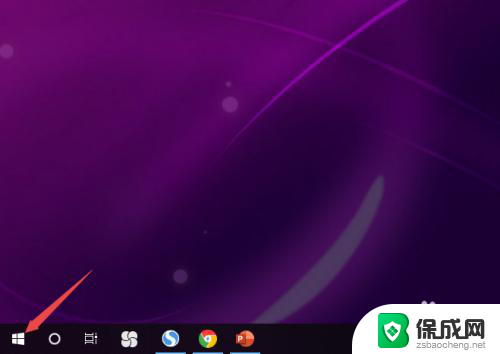 台式机插上耳机没声音怎么设置 Win10电脑插上耳机没有声音怎么调整
台式机插上耳机没声音怎么设置 Win10电脑插上耳机没有声音怎么调整2023-12-15
- 为什么连接耳机没有声音 win10电脑耳机没有声音怎么办
- 玩游戏为什么没声音 win10电脑打游戏没有声音怎么办
- 电脑不显示耳机没有声音 Win10电脑耳机插上没有声音
- 电脑视频为什么没有声音 win10电脑播放网页音乐没有声音怎么办
- 电脑怎么样添加打印机 Win10正式版如何添加打印机驱动
- 0xc0000225 win10 修复 Windows 10 错误代码0xC0000225修复方法
- 如何关闭onedrive开机启动 Win10如何关闭OneDrive开机自启动
- 电脑音响可以连蓝牙吗 win10 台式电脑如何设置蓝牙音箱
- win10删除输入法语言 windows 10 系统删除输入法的步骤
- 任务管理器 黑屏 Win10任务管理器结束任务后黑屏解决方法
win10系统教程推荐
- 1 电脑怎么样添加打印机 Win10正式版如何添加打印机驱动
- 2 磁盘加锁怎么解除 Windows10系统磁盘加密解密设置方法
- 3 扬声器在哪打开 Windows10怎么检测扬声器问题
- 4 windows10u盘启动设置 win10电脑设置U盘启动方法
- 5 游戏系统老电脑兼容性 win10老游戏兼容性设置方法
- 6 怎么通过ip地址访问共享文件夹 win10共享文件夹访问速度慢怎么办
- 7 win10自带杀毒软件如何打开 win10自带杀毒软件如何使用
- 8 闹钟怎么设置音乐铃声 win10电脑更换闹钟铃声方法
- 9 window10屏幕保护怎么设置 电脑屏幕屏保设置方法
- 10 win10打印背景颜色和图像 win10打印网页时怎样设置背景颜色和图像